Pitanje
Problem: Kako onemogućiti značajku prilagodljive svjetline u sustavu Windows 10?
Zašto moj Windows zaslon stalno postaje svjetliji i tamniji? Nisam promijenio nikakve postavke. Može li netko to komentirati?
Riješen odgovor
Najnovija prijenosna računala i stolovi mogu imati ugrađene senzore ambijentalnog svjetla, koji automatski prilagođavaju svjetlinu zaslona prema okruženju. Stoga, ako uređaj koristi najnoviju verziju sustava Windows, odnosno Windows 10, zaslon može postati svijetliji iz tamnog i obrnuto. Takvo ponašanje pokreće značajka Adaptive Brightness, koju je nedavno razvio Microsoft. Njegova je početna svrha produžiti vijek trajanja baterije.
Prilagodljiva svjetlina nije ispunila očekivanja ljudi
Da biste vratili vrhunsku izvedbu svog računala, morate kupiti licenciranu verziju Reimage Reimage softver za popravak.
Kada su objavljeni senzori ambijentalnog svjetla i omogućena značajka Adaptive Brightness, Microsoftova zajednica počela se buniti oko nesavršenosti te značajke. Iako su mnogi korisnici primijetili dulje trajanje baterije, svjetlina zaslona drugima se prečesto mijenja ili je razina svjetline pretamna da bi se mogla normalno vidjeti. Ako niste zadovoljni izvedbom značajke Adaptive Brightness, možete jednostavno promijeniti plan napajanja i ručno onemogućiti/omogućiti značajku.
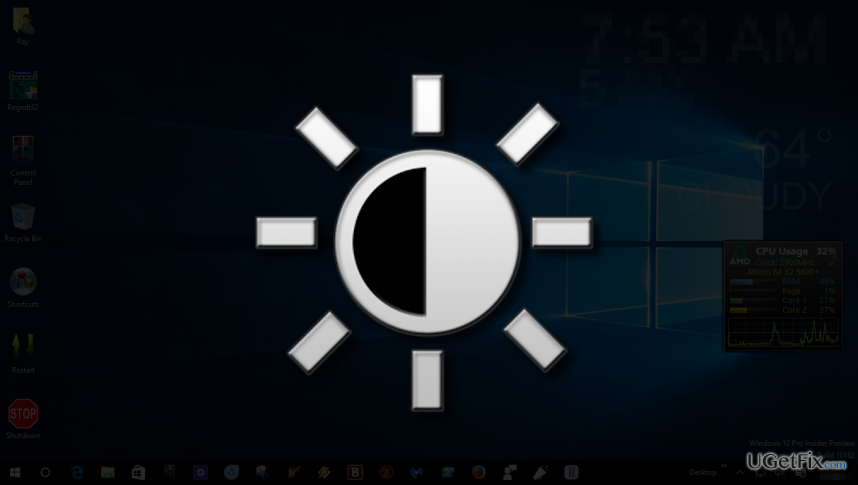
Onemogućite značajku prilagodljive svjetline u sustavu Windows 10
Da biste vratili vrhunsku izvedbu svog računala, morate kupiti licenciranu verziju Reimage Reimage softver za popravak.
Opcija 1. Promijenite trenutni plan napajanja
- Otvorite Windows Search i upišite Mogućnosti napajanja.
- Otvorite svoj trenutni aktivni plan napajanja i otvorite Napredne postavke.
- Proširiti Prikaz dvostrukim klikom na njega.
- Odaberite Omogućite prilagodljivu svjetlinu opciju ako želite omogućiti značajku.
- Ako je već omogućeno, skinite oznaku Omogućite prilagodljivu svjetlinu i kliknite U REDU.
Opcija 2. Koristite naredbeni redak
- Pritisnite Tipka Windows + R i tip cmd.
- Desnom tipkom miša kliknite prvu opciju i odaberite Pokreni kao administrator.
- Ako želiš omogućiti značajku Adaptive Brightness kada je vaš uređaj isključen iz utičnice, kopirajte i zalijepite sljedeću naredbu i pritisnite Unesi:
powercfg -setdcvalueindex SCHEME_CURRENT 7516b95f-f776-4464-8c53-06167f40cc99 FBD9AA66-9553-4097-BA44-ED6E9D65EAB8 1. - Do omogućiti značajka kada je uređaj priključeno u, kopirajte i zalijepite sljedeću naredbu i pritisnite Unesi:
powercfg -setacvalueindex SCHEME_CURRENT 7516b95f-f776-4464-8c53-06167f40cc99 FBD9AA66-9553-4097-BA44-ED6E9D65EAB8 1. - Ako želiš onemogućiti značajka kada je uređaj isključen iz utičnice, kopirajte i zalijepite sljedeću naredbu i pritisnite Unesi:
powercfg -setdcvalueindex SCHEME_CURRENT 7516b95f-f776-4464-8c53-06167f40cc99 FBD9AA66-9553-4097-BA44-ED6E9D65EAB8 0. - Ako želiš onemogućiti značajka kada je uređaj priključeno u, kopirajte i zalijepite sljedeću naredbu i pritisnite Unesi:
powercfg -setacvalueindex SCHEME_CURRENT 7516b95f-f776-4464-8c53-06167f40cc99 FBD9AA66-9553-4097-BA44-ED6E9D65EAB8 0. - Da biste primijenili promjene, kopirajte i zalijepite powercfg -SetActive SCHEME_CURRENT naredite i pritisnite Unesi.
- Na kraju zatvorite naredbeni redak i ponovno pokrenite sustav.
Nadamo se da je ovaj vodič bio od pomoći i da ste uspjeli uspješno onemogućiti značajku prilagodljive svjetline u sustavu Windows. Iako se ovaj članak odnosi na ljude koji nisu zadovoljni senzorima ambijentalnog svjetla i funkcioniranjem prilagodljive svjetline, pružili smo upute o tome kako onemogućiti i omogućiti tu značajku u slučaju da se predomislite i odlučite se vratiti na prigušenu svjetlinu zaslona kako biste produžili vijek trajanja baterije.
Optimizirajte svoj sustav i učinite ga učinkovitijim
Optimizirajte svoj sustav sada! Ako ne želite ručno pregledavati svoje računalo i boriti se s pokušajem pronalaženja problema koji ga usporavaju, možete koristiti softver za optimizaciju naveden u nastavku. Sva ova rješenja testirao je tim ugetfix.com kako bi bili sigurni da pomažu poboljšati sustav. Da biste optimizirali svoje računalo samo jednim klikom, odaberite jedan od ovih alata:
Ponuda
Učini to sada!
preuzimanje datotekaračunalni optimizatorSreća
Jamčiti
Učini to sada!
preuzimanje datotekaračunalni optimizatorSreća
Jamčiti
Ako niste zadovoljni Reimageom i mislite da nije uspio poboljšati vaše računalo, slobodno nas kontaktirajte! Molimo Vas da nam date sve pojedinosti vezane za Vaš problem.
Ovaj patentirani proces popravka koristi bazu podataka od 25 milijuna komponenti koje mogu zamijeniti bilo koju oštećenu ili nedostajuću datoteku na računalu korisnika.
Za popravak oštećenog sustava morate kupiti licenciranu verziju Reimage alat za uklanjanje zlonamjernog softvera.

Zaštitite svoju online privatnost pomoću VPN klijenta
VPN je ključan kada je u pitanju privatnost korisnika. Mrežne alate za praćenje kao što su kolačići ne mogu koristiti samo platforme društvenih medija i druge web stranice, već i vaš davatelj internetskih usluga i vlada. Čak i ako primijenite najsigurnije postavke putem web-preglednika, još uvijek možete biti praćeni putem aplikacija koje su povezane s internetom. Osim toga, preglednici usmjereni na privatnost kao što je Tor nisu optimalan izbor zbog smanjene brzine veze. Najbolje rješenje za vašu konačnu privatnost je Privatni pristup internetu – budite anonimni i sigurni na mreži.
Alati za oporavak podataka mogu spriječiti trajni gubitak datoteke
Softver za oporavak podataka jedna je od opcija koja bi vam mogla pomoći oporaviti svoje datoteke. Nakon što izbrišete datoteku, ona ne nestaje u zraku – ostaje na vašem sustavu sve dok se na njoj ne upišu novi podaci. Data Recovery Pro je softver za oporavak koji traži radne kopije izbrisanih datoteka na vašem tvrdom disku. Korištenjem alata možete spriječiti gubitak vrijednih dokumenata, školskih radova, osobnih slika i drugih važnih datoteka.